反编译JAR能干什么: 排查问题、分析商业软件代码逻辑,学习优秀的源码思路。
反编译工具介绍
JD-GUI
下载地址:http://java-decompiler.github.io/
点评:支持的java版本不会太高,中文注释能够正常显示。
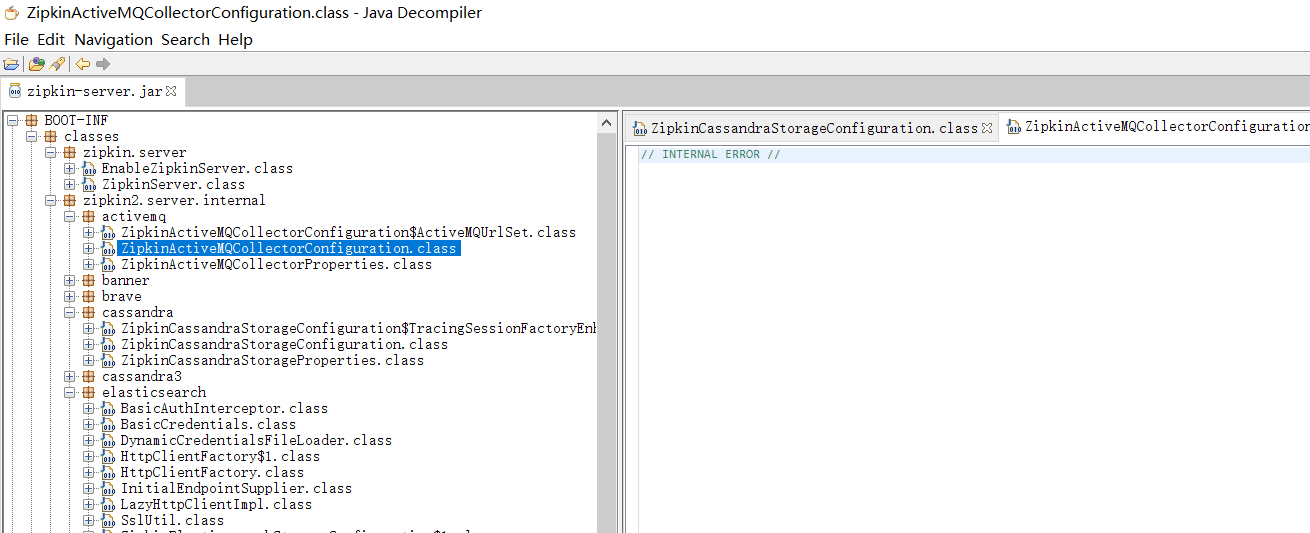
Luyten
下载地址:https://github.com/deathmarine/Luyten
点评: 支持更多,但是中文不正常显示。底层使用的是Procyon。
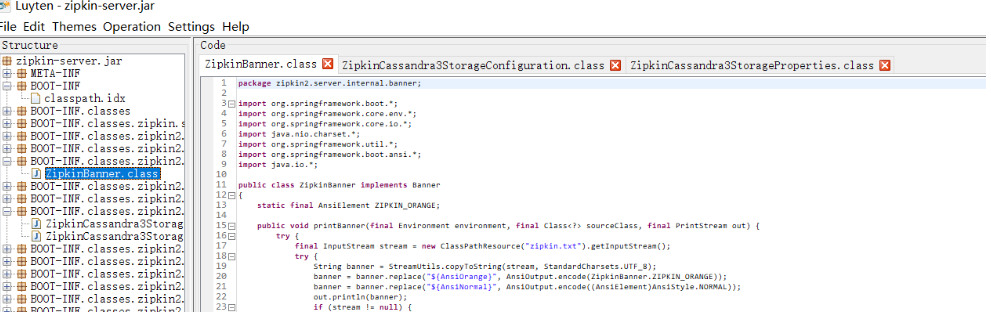
Jadx
下载地址:https://github.com/skylot/jadx
点评:卡了很长时间都没显示解析完,很耗内存与时间。
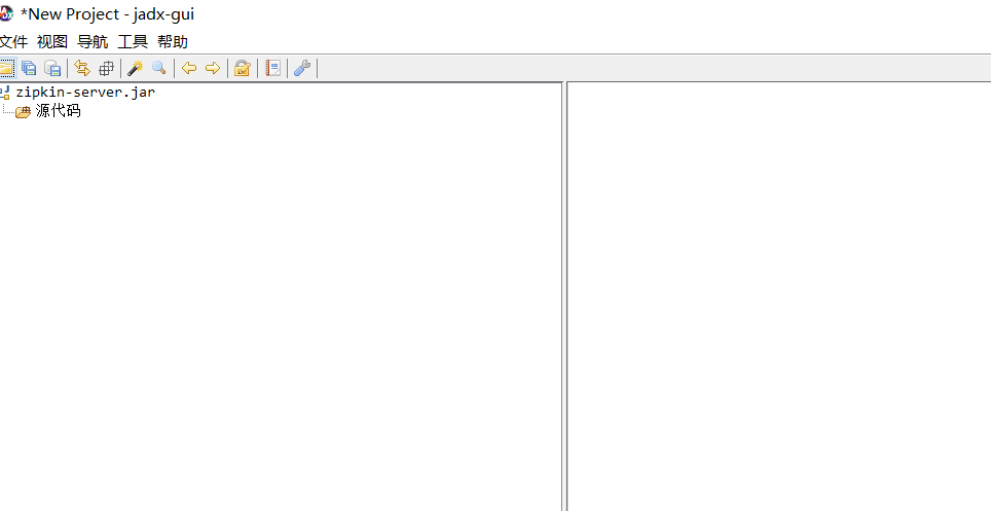
Bytecode Viewer
下载地址:https://github.com/Konloch/bytecode-viewer
点评:大部分都能正常查看,也能够查看字节码指令。
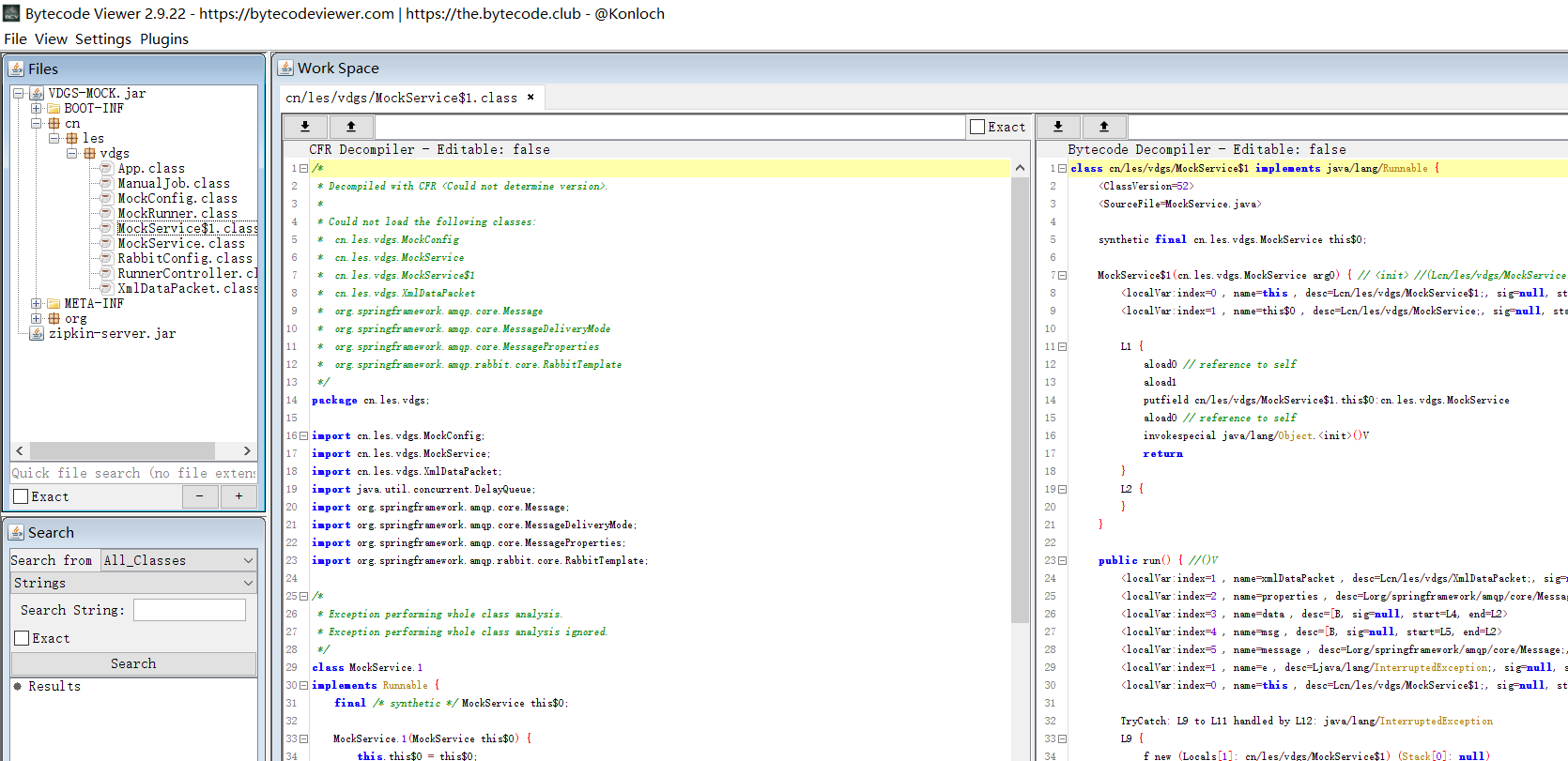
Class Shark
下载地址:https://github.com/google/android-classyshark
点评: 测试两个jar都直接失败,放弃。
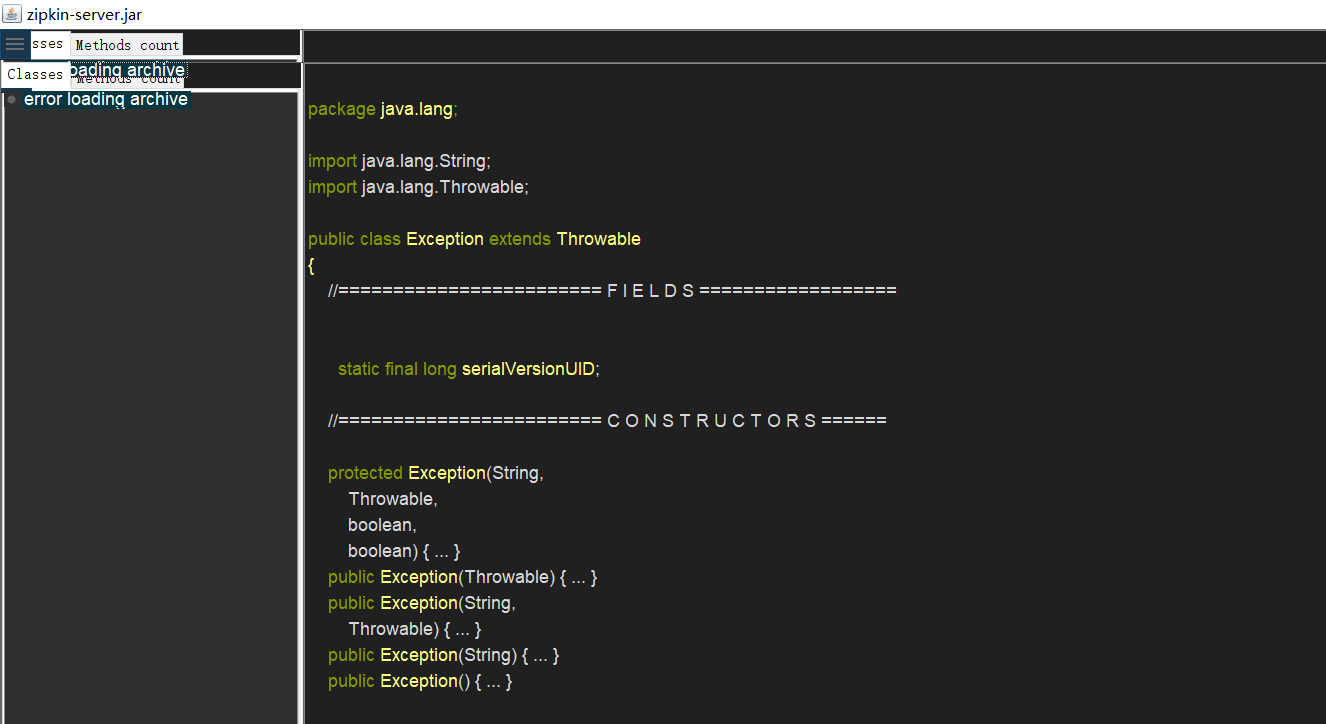
综合点评
jd-gui.exe功能多但是支持java版本不太高,Luyten支持版本更多,但是中文显示不好。Bytecode Viewer也不错。Jadx强项在APK逆向方面,更吃资源。Class Shark使用未成功,你们看着办。
终极大招
实际上面的反编译的工具失败了,我们还可以利用Idea自带的反编译工具。
新建一个Maven项目,在项目的pom中加入需要反编译的Jar包,groupId、artifactId可以随便写。
<dependency><groupId>vip.codehome</groupId><artifactId>test</artifactId><scope>system</scope><version>1.0</version><systemPath>C:\\Users\\codehome\\Desktop\\{jar名称}.jar</systemPath>
</dependency>
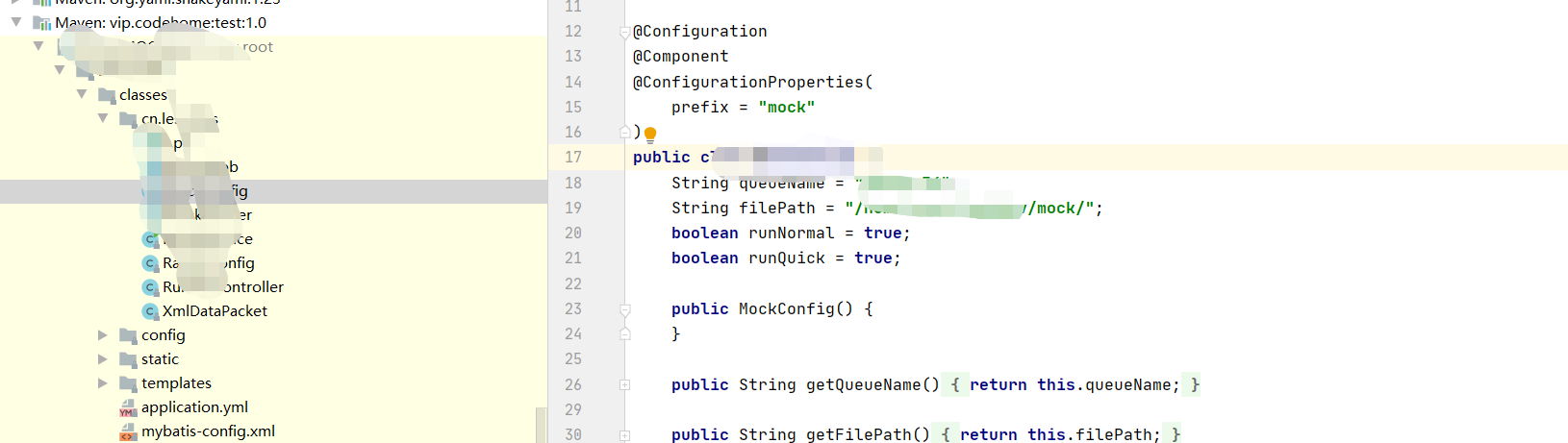
JD-GUI
JD-GUI是一款开源的反编译软件,通过它我们可以比较方便的进行jar包的反编译。
1、其下载地址如下所示
JD-GUI下载地址
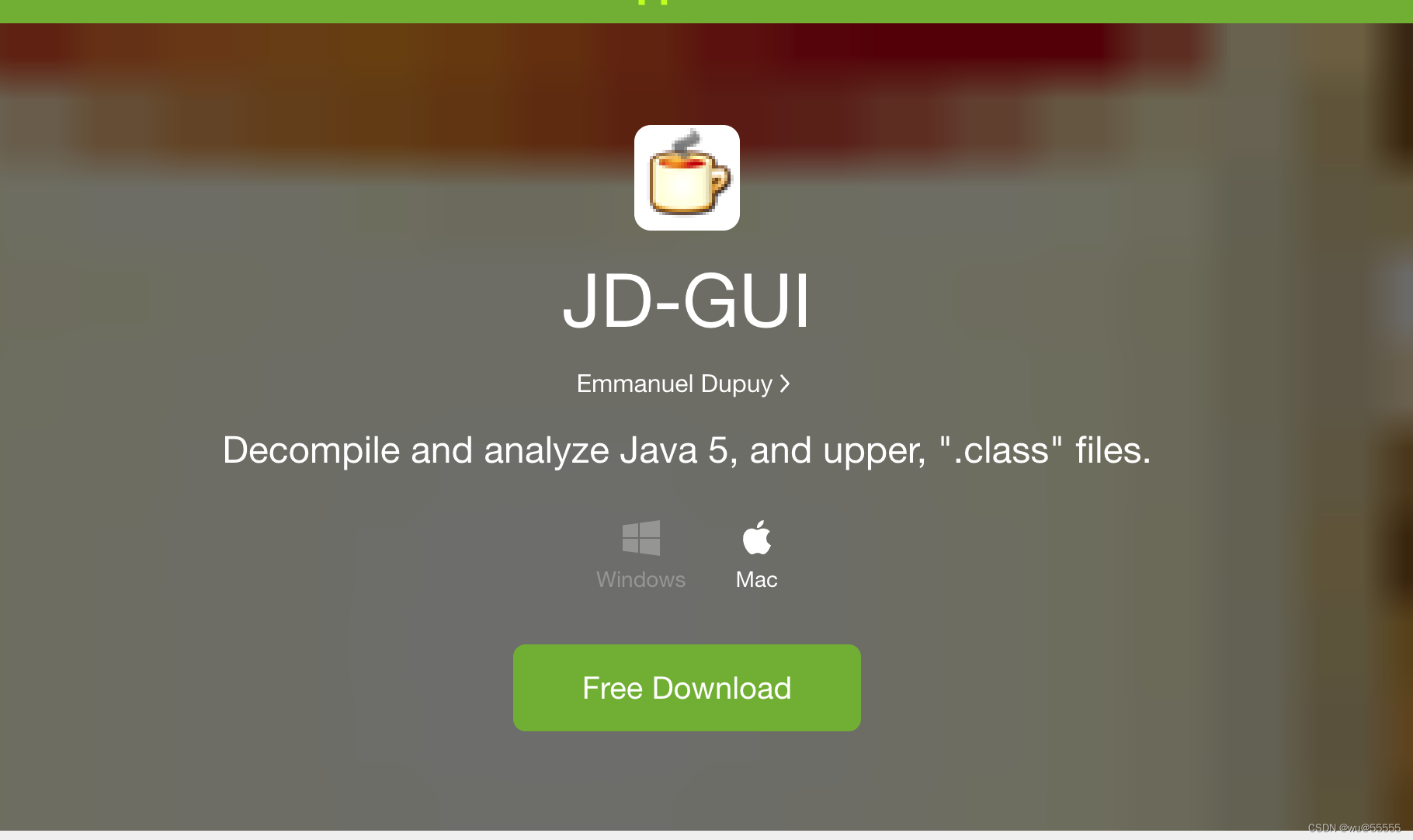
2、下载完成后,解压压缩包即可
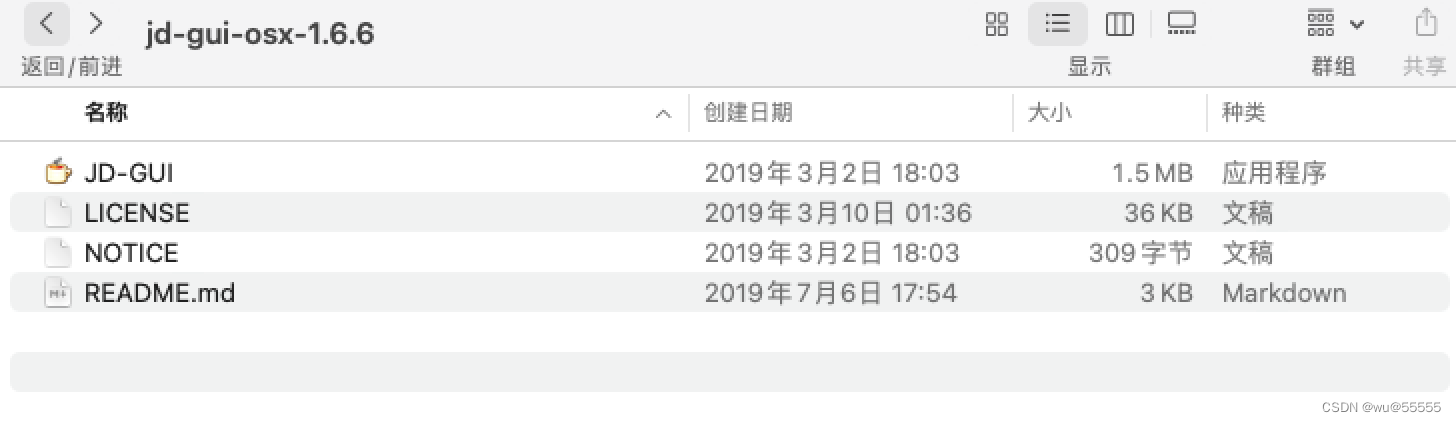
3、我这里以mac系统为例,双击打开解压文件夹中JD-GUI程序
新版m1芯片mac可能会出现如下报错
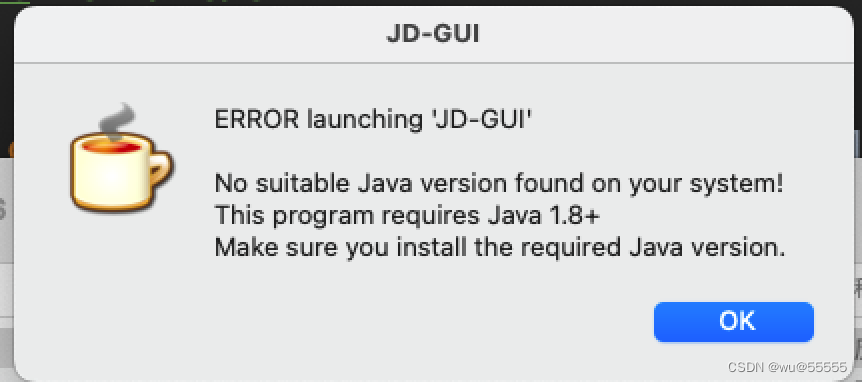
提示内容描述的是需要jdk1.8以上,实际上并不是这个原因,我这里使用的是jdk11,要解决这个问题还需要修改一个文件
2、右键点击JD-GUI,点击显示包内容
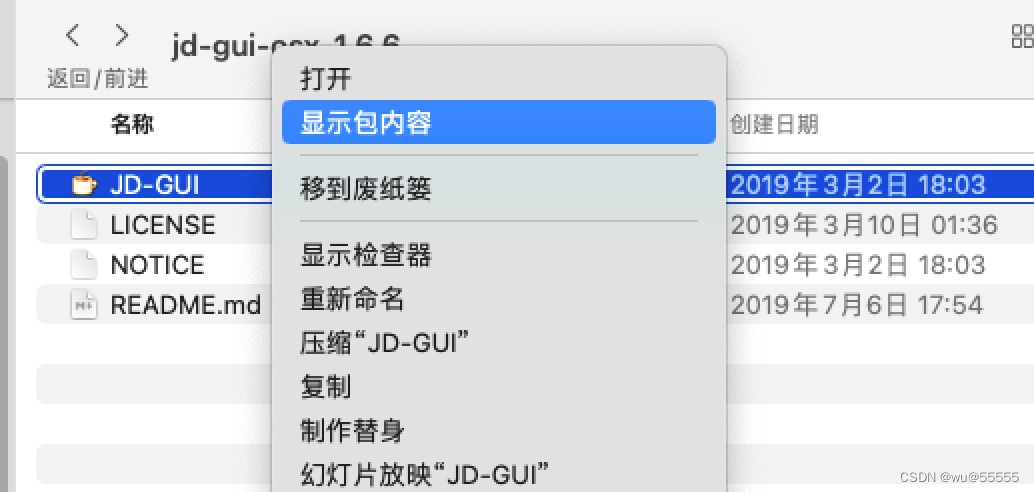
3、进入Contents/MacOS文件夹,打开universalJavaApplicationStub.sh文件,使用新版的文件替换,新版文件内容可以在如下地址复制
https://raw.githubusercontent.com/tofi86/universalJavaApplicationStub/master/src/universalJavaApplicationStub
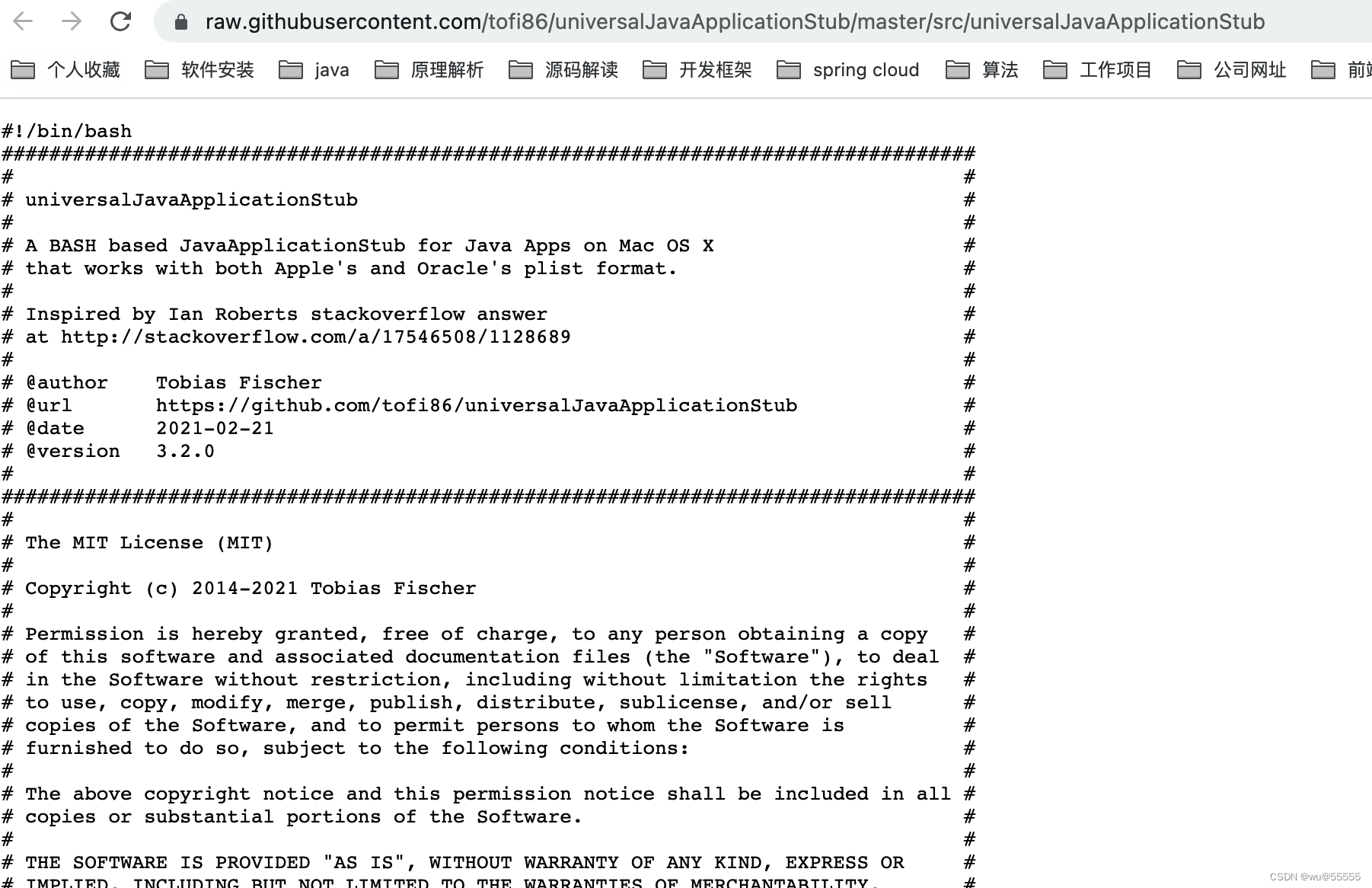
4、双击打开软件,将需要反编译的jar包拖到软件界面中
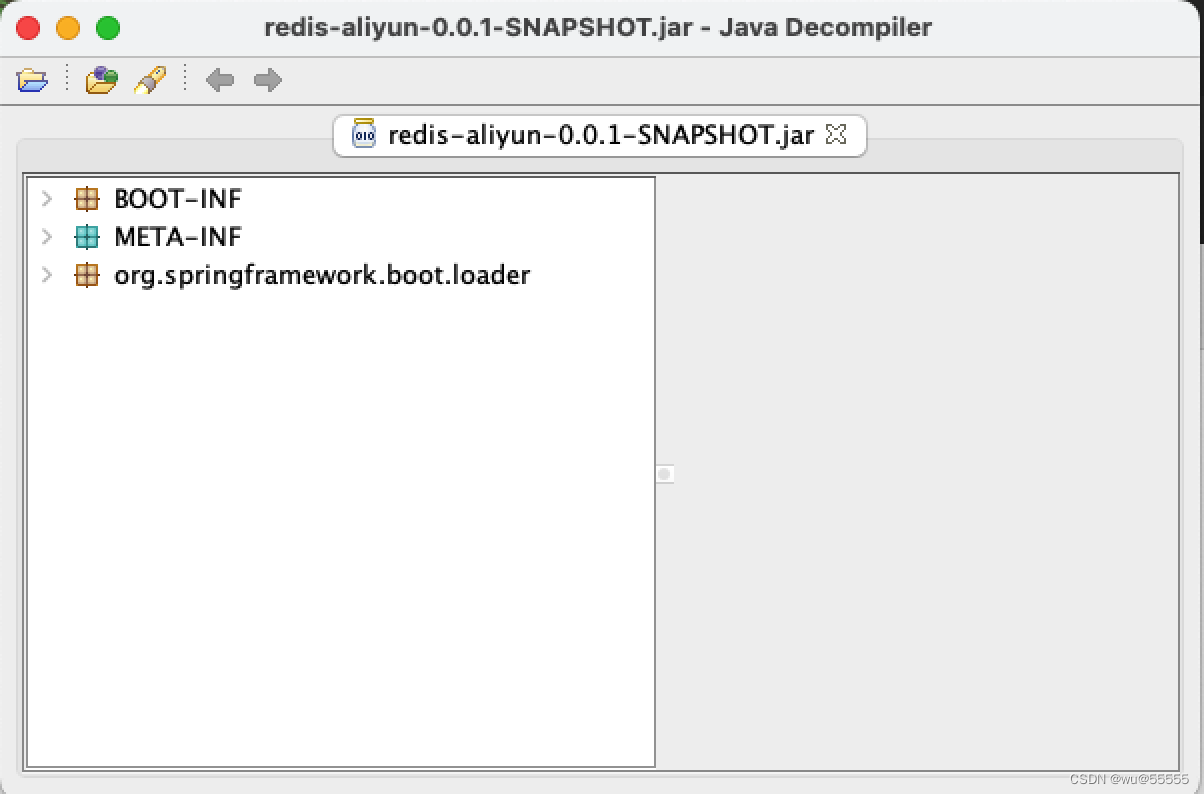
5、选中全部文件,点击File-Save All Sources保存反编译完的源码,选择保存路径
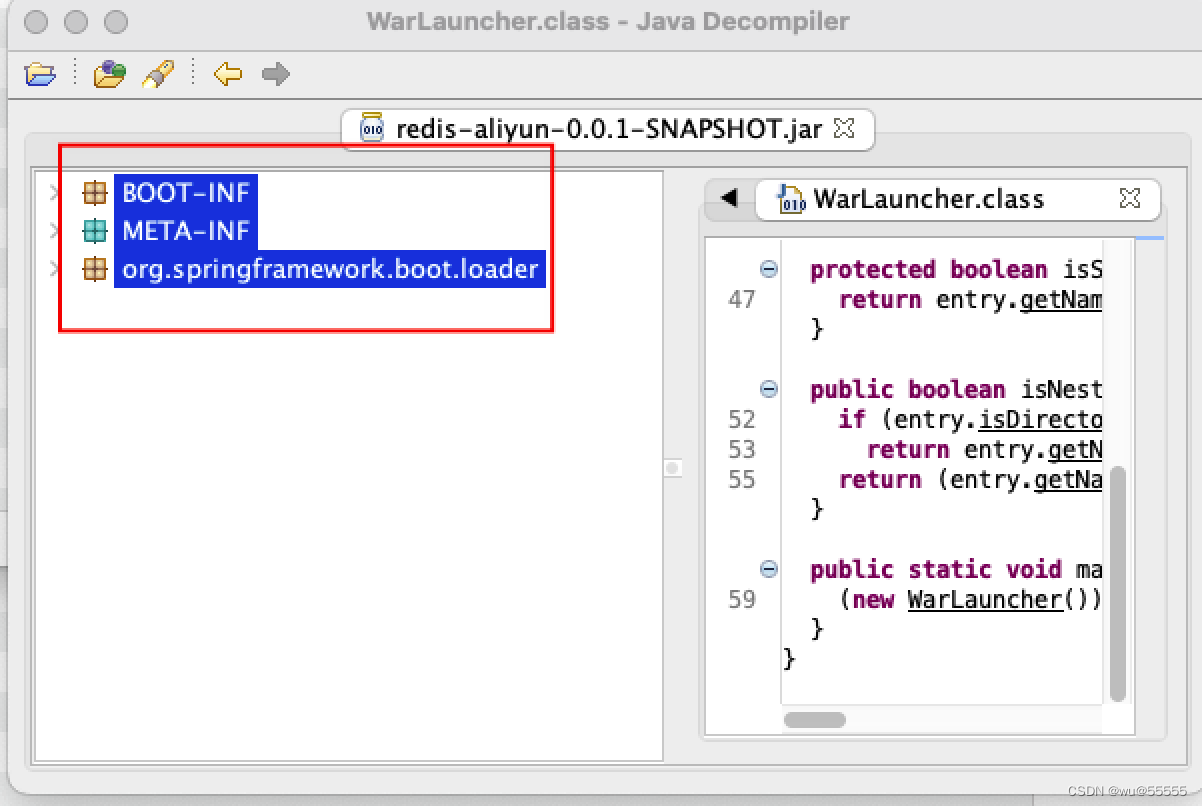
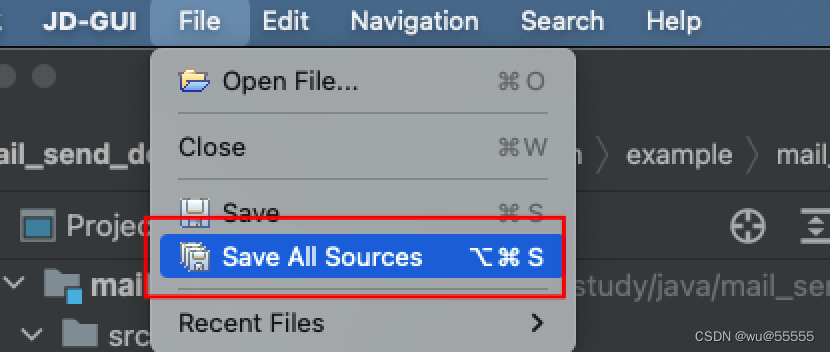
6、等待反编译完成即可
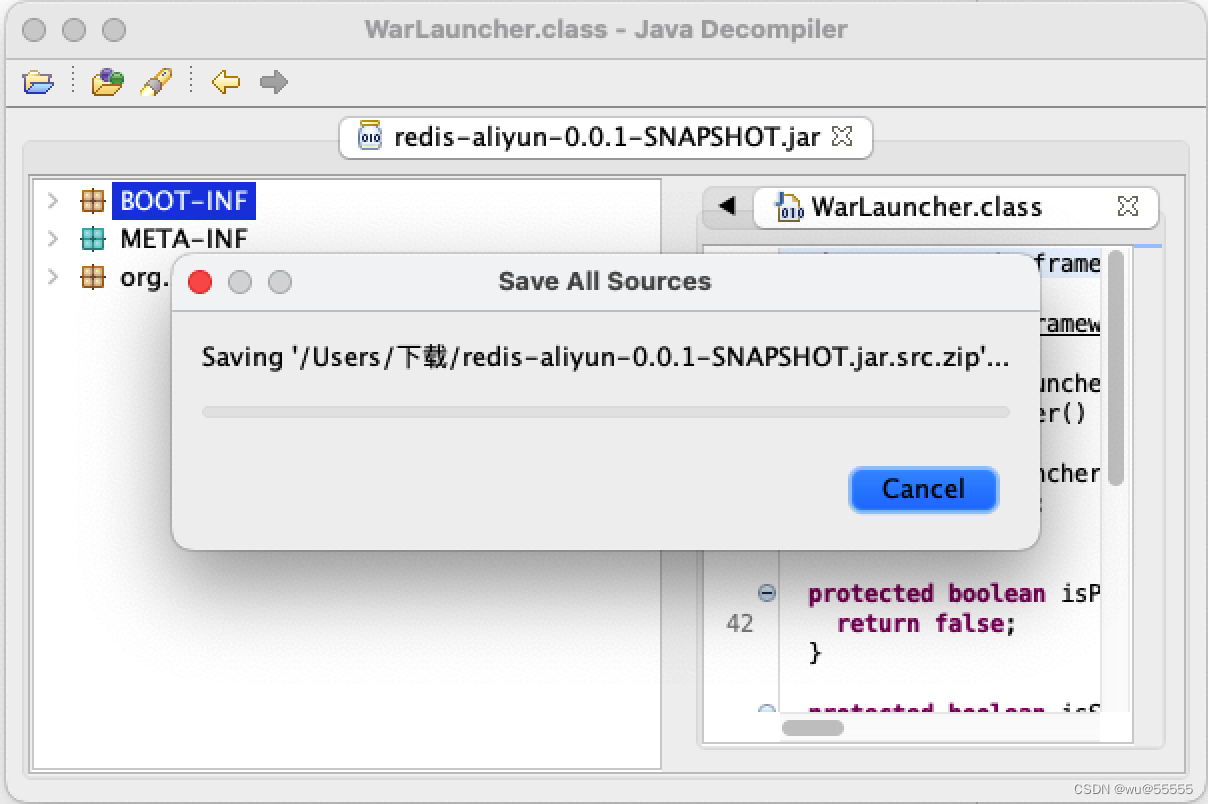
7、反编译完成后,在BOOT-INF/classes文件夹下可以看到生成的源码
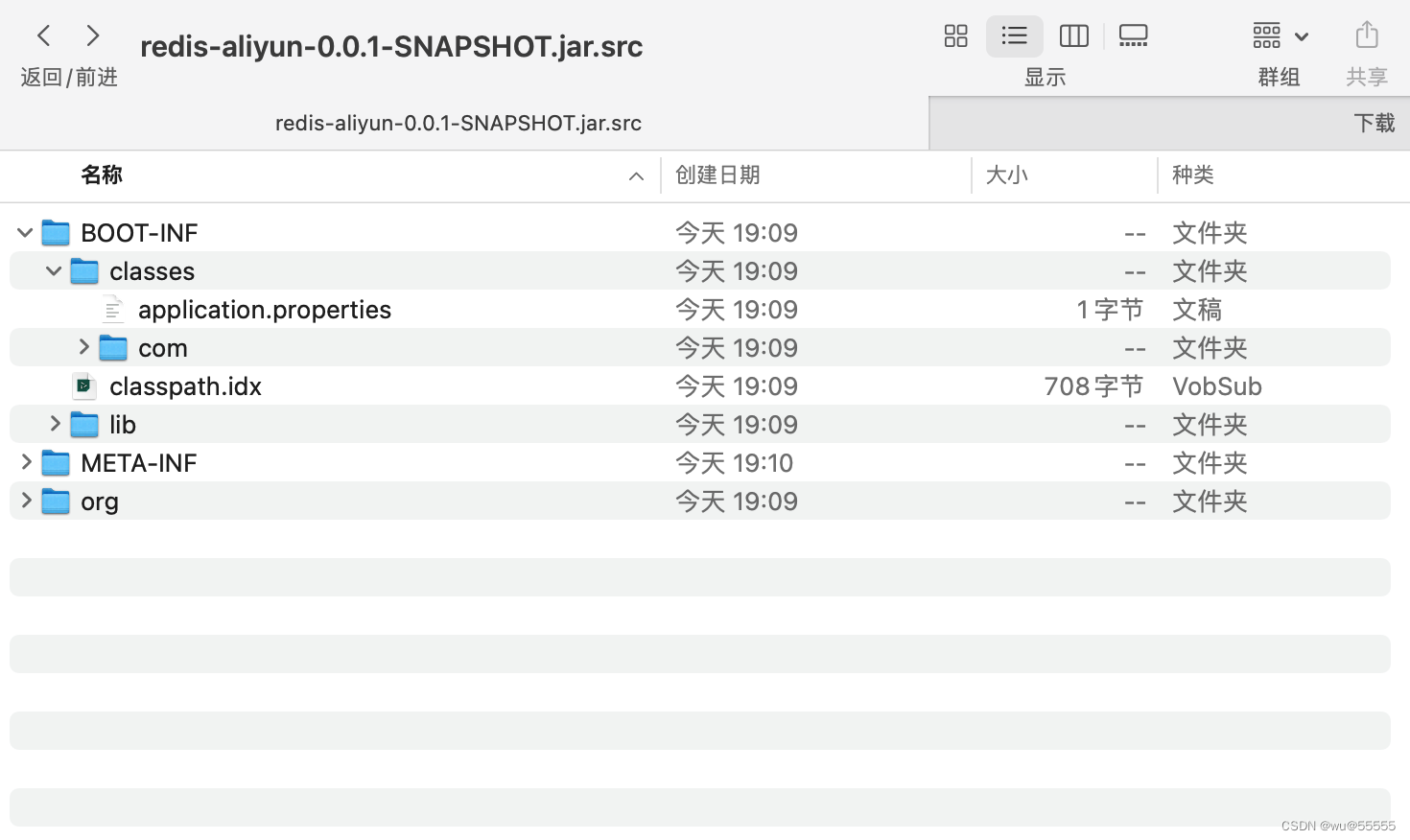
如此我们就拿到了想要的源码了,简单快捷!当然生成的源码在文件夹结构上会有些偏差,只需要手动调整一下即可,核心源码是可以完整捕捉的。
使用IDEA插件反编译jar包
1. 使用说明
项目上线后,如果遇到问题阻塞,我们第一步要做的就是去查看日志,但是代码不是一个人写的,说不定就会遇到没有日志的,遇到这种情况,只能去看日志的报错行数是哪里,否则,无从下手。
查看日志报错行数时,发现现有代码又和线上的代码不一致,怎么办?
这个时候我们就需要反编译,反编译有很多工具可以使用,比如JD-GUI。本文接下来就介绍一下如何通过我们神奇的Idea软件进行反编译jar包。
2. 操作步骤
2.1 下载插件
首先,我们要保证IDEA中有反编译插件。通过【File】——>【Settings】——>【Plugins】输入Decompiler进行查看,看是否有Java Decompiler这个插件。
没有安装就下载安装,然后重启IDEA即可。
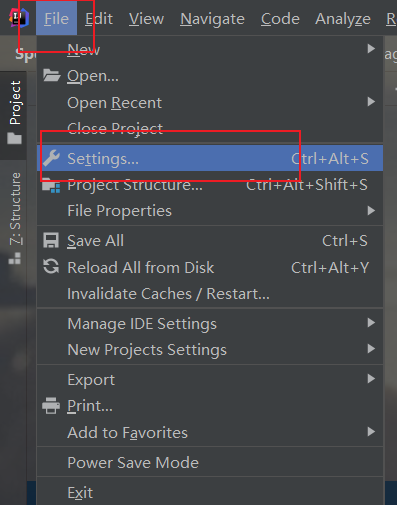
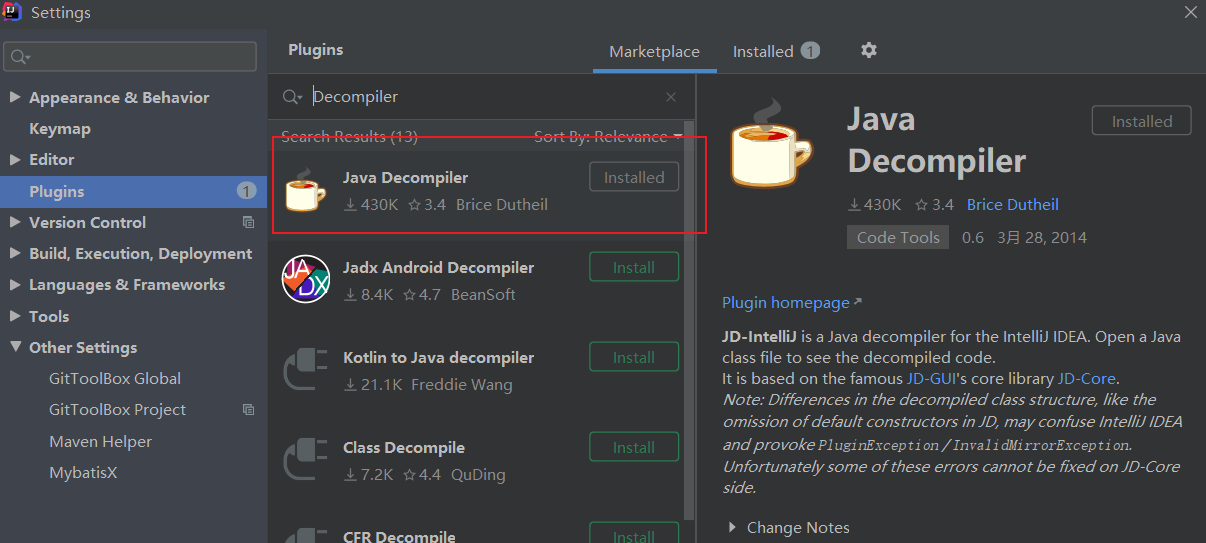
2.2 查找插件安装路径
- 右键点击IDEA,选择属性,复制IDEA安装路径
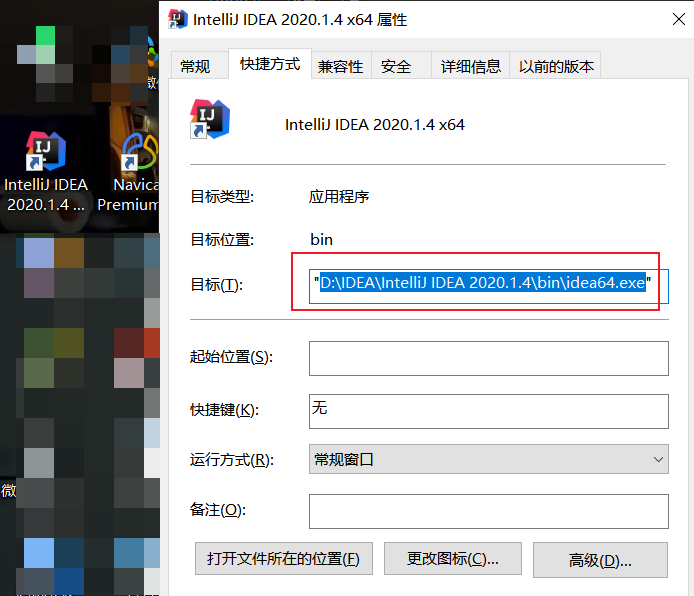
- 打开文件资源管理器,复制路径(路径不要复制太长看到bin目录即可)
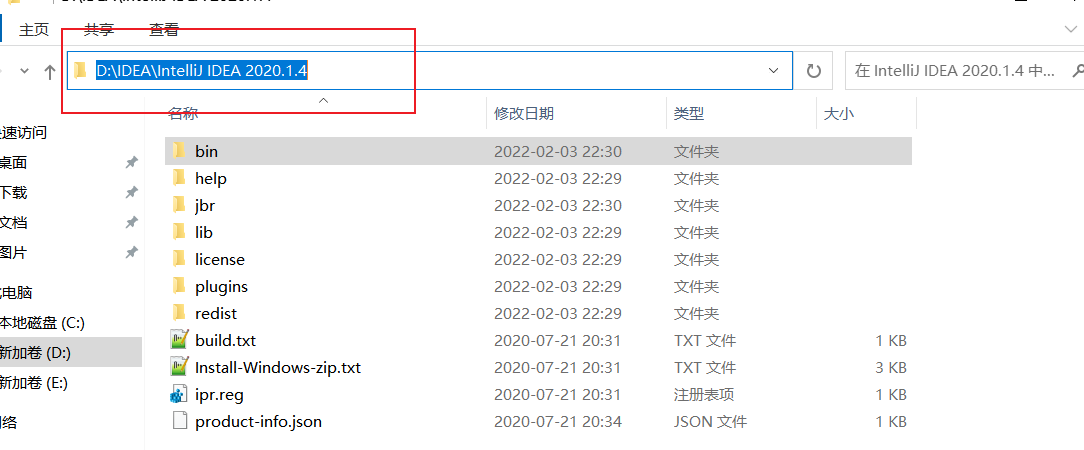
- 找到IDEA安装路径后,我们就可以找到插件的安装路径在 plugins 文件夹下面,找到 java-decompiler
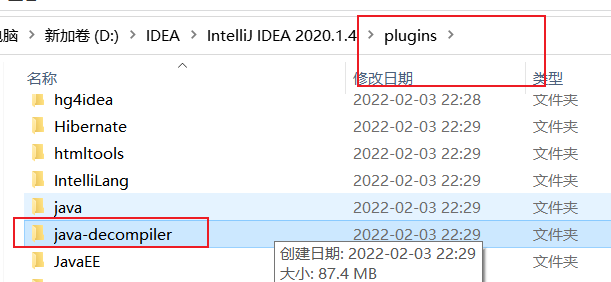
- 进入 lib 文件夹,看到插件即可
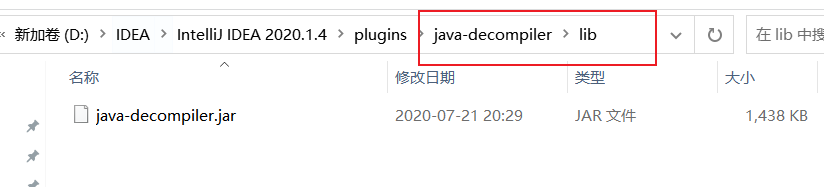
2.3 反编译
- 在 lib 文件夹下创建一个目录,如
test文件夹
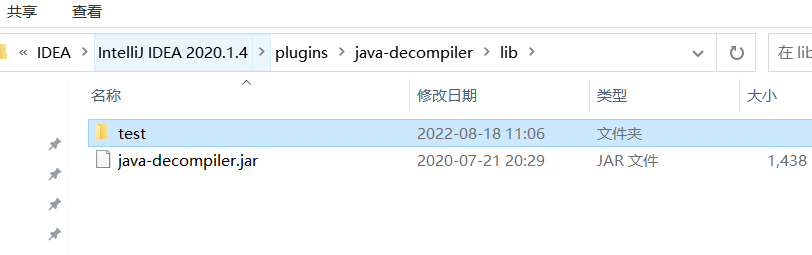
- 在 lib 文件夹下放入要反编译的 jar 包
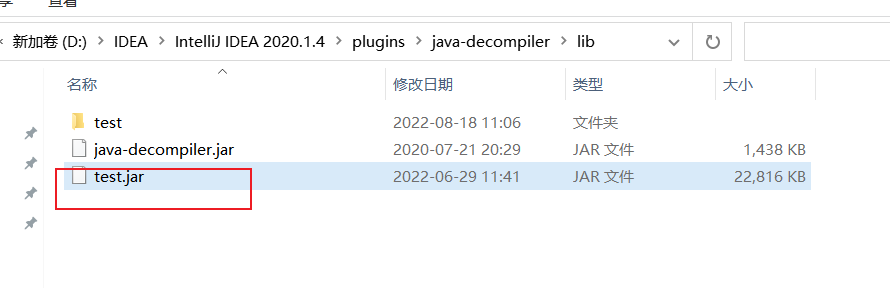
3. 黄色代码是替换的内容
java -cp + “插件路径” + org.jetbrains.java.decompiler.main.decompiler.ConsoleDecompiler -dgs=true + jar包 + 反编译后存储位置
java -cp "D:\IDEA\IntelliJ IDEA 2020.1.4\plugins\java-decompiler\lib\java-decompiler.jar" org.jetbrains.java.decompiler.main.decompiler.ConsoleDecompiler -dgs=true test.jar test
4.然后才此目录下执行命令(两种方式都可以,自行选择)
4.1 通过 cmd 的方式反编译,输入 cmd 回车,输入上面的命令回车
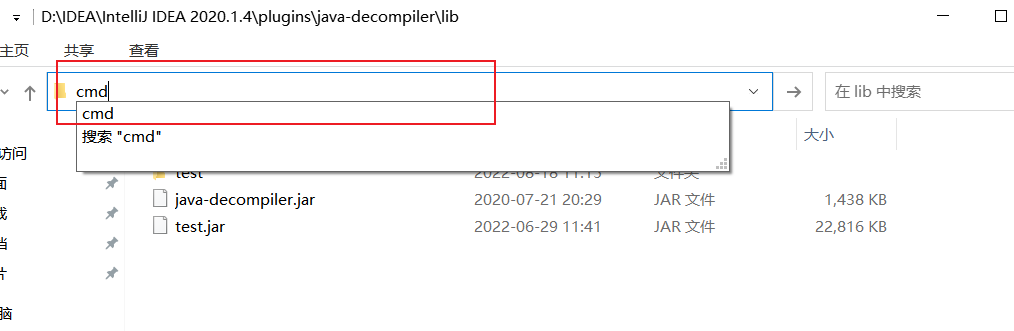
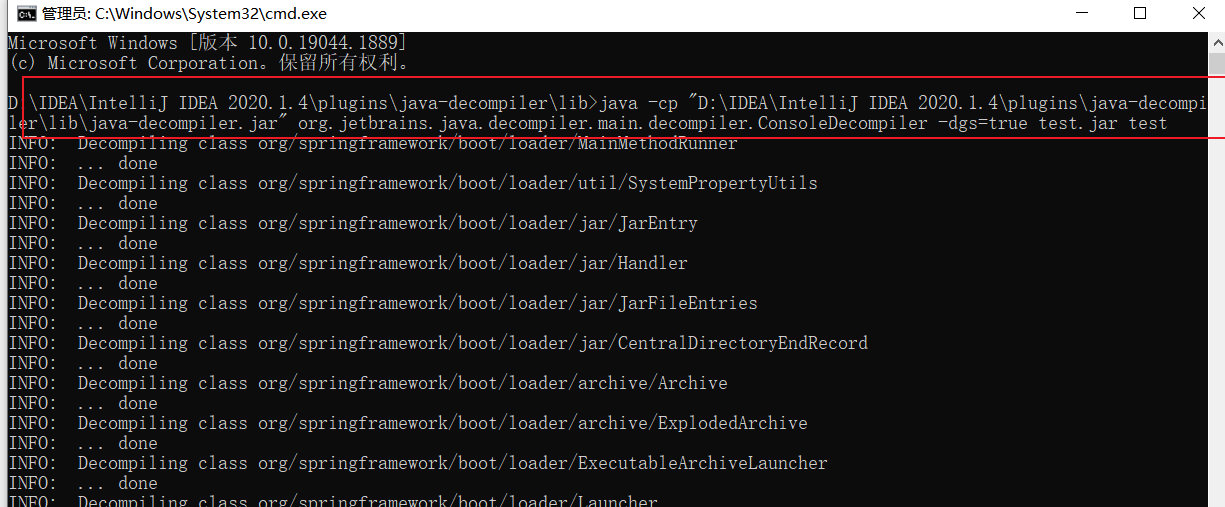
4.2 通过 Git Bash Here 的方式反编译,在当前目录下右键Git Bash Here,输入上面的命令回车
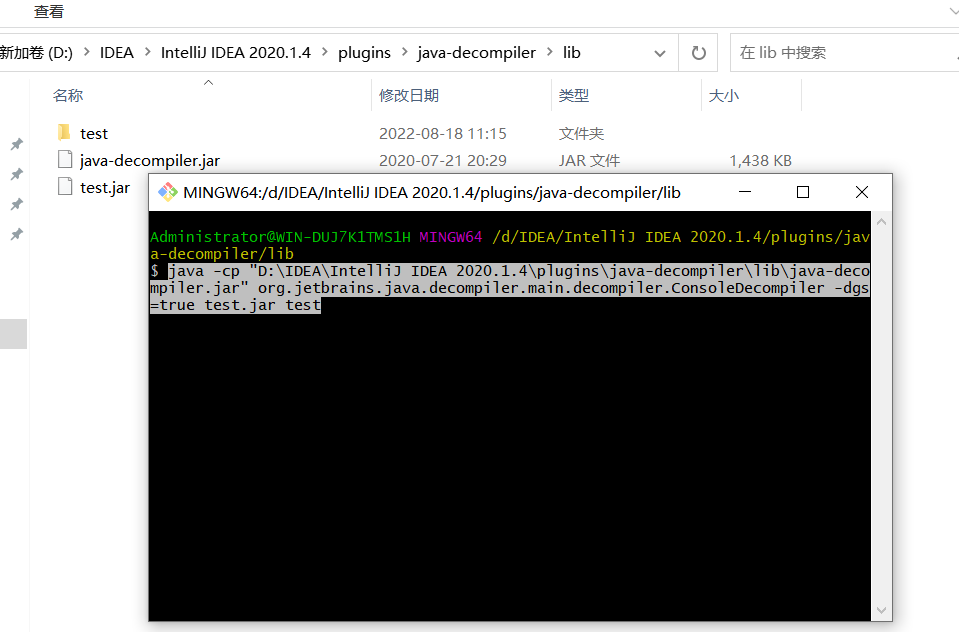
**注意 **:如果不先创建目录,就执行的话,可能会报错。
3. 查看反编译文件
3.1 执行完之后会在新建的文件夹里面看见反编译之后的文件
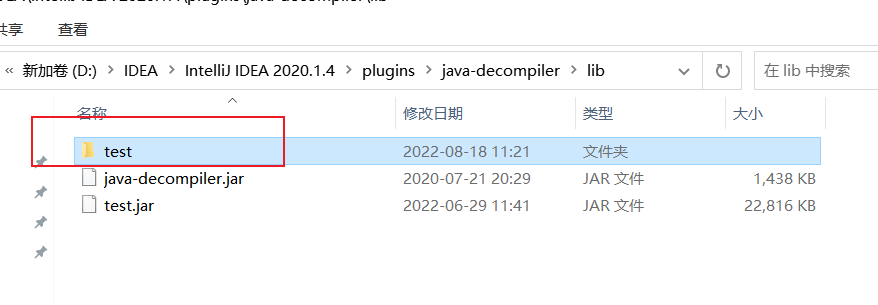
3.2 因为以上命令执行后,反编译出来的也是jar包
3.3 用解压软件解压就可以了
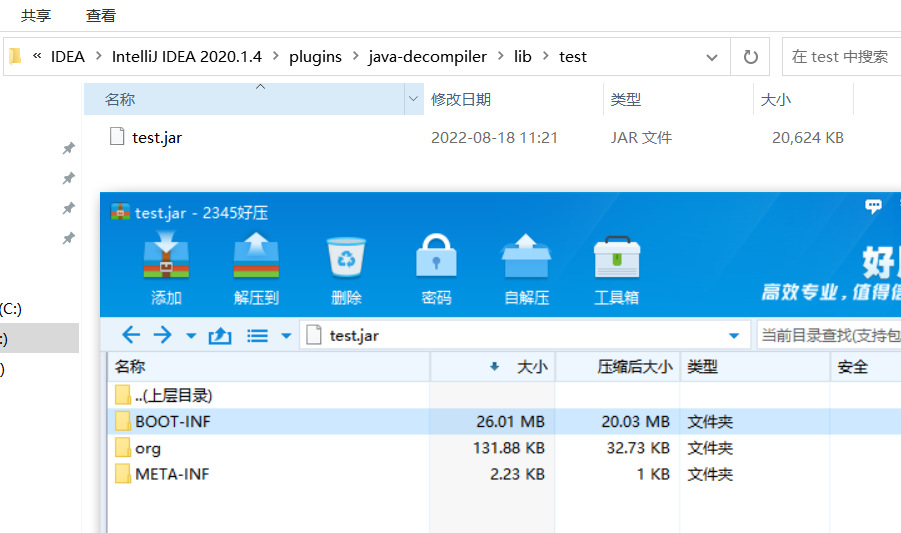
3.4 反编译后的目录结构跟jar包是一样的,只不过是把class文件反编译成java文件
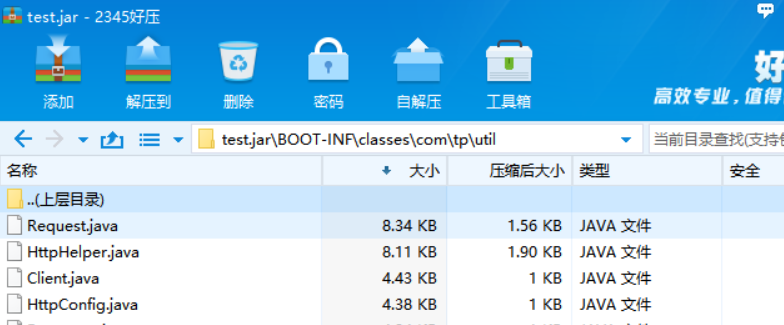
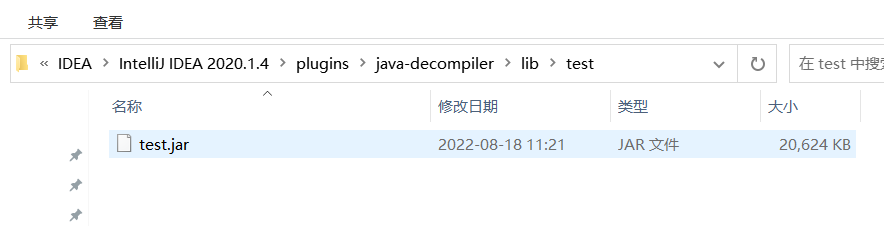
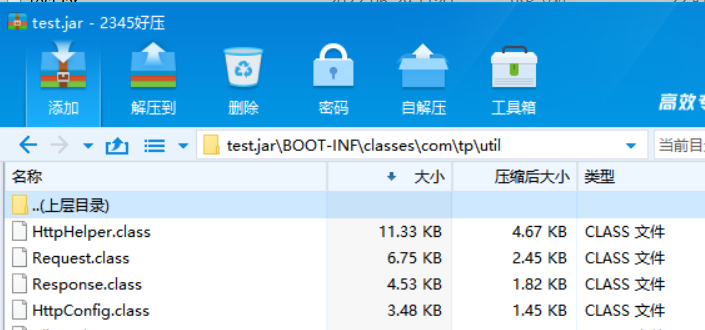

)


![使用toArray将List转数组:使用Call to ‘toArray()‘ with pre-sized array argument ‘new String[list.size()]‘](http://pic.xiahunao.cn/使用toArray将List转数组:使用Call to ‘toArray()‘ with pre-sized array argument ‘new String[list.size()]‘)










)



用法及代码示例)